요약
- 이 가이드는 YouTube의 검색 기록과 시청 기록을 확인하고 삭제하는 모든 방법을 단계별로 설명합니다. 자동 삭제 설정, 기록 일시중지, 앱·웹·TV별 절차와 권장 작업이 포함되어 있습니다. 개인정보 보호를 우선하는 사용자를 위한 체크리스트와 대안도 제시합니다.
왜 검색 기록을 관리해야 할까
YouTube는 사용자에게 맞춤형 추천을 제공하기 위해 검색어와 시청 기록 같은 활동 데이터를 저장합니다. 이 기록은 검색 제안과 추천 알고리즘의 정확도를 높여줍니다. 반면, 일부 사용자는 개인 정보 보호 관점에서 이 기록을 남기지 않거나 주기적으로 삭제하기를 원합니다. 기록 삭제는 추천 품질에 영향을 줄 수 있다는 점을 유의하세요.
중요: 기록을 삭제하거나 일시중지하면 개인화된 추천과 검색 제안의 정확도가 떨어질 수 있습니다.
무엇이 저장되는가 — 한 줄 정의
검색 기록: 사용자가 검색창에 입력한 검색어 목록. 시청 기록: 사용자가 시청한 동영상의 목록과 재생 시간. 이 두 기록은 별도로 관리되지만 Google 계정의 활동 데이터로 함께 저장될 수 있습니다.
기본 용어
- Google 내 활동: Google 계정에 연결된 활동(검색, YouTube, 위치 등)을 관리하는 페이지.
- 자동 삭제: 지정한 기간이 지나면 활동 데이터를 자동으로 지우는 기능.
- 일시중지: 기록 저장 기능을 끄는 설정. 이미 저장된 데이터는 삭제되지 않습니다.
YouTube 검색 기록 웹에서 보기 및 삭제하는 방법
YouTube 앱의 검색창에서 최근 검색어를 빠르게 확인할 수 있습니다. 하지만 더 자세히 필터링하거나 날짜별로 검색하려면 Google의 “내 활동(My Activity)” 페이지를 이용해야 합니다.
- Google의 내 활동 페이지로 이동합니다.
- “YouTube 기록”을 클릭합니다.
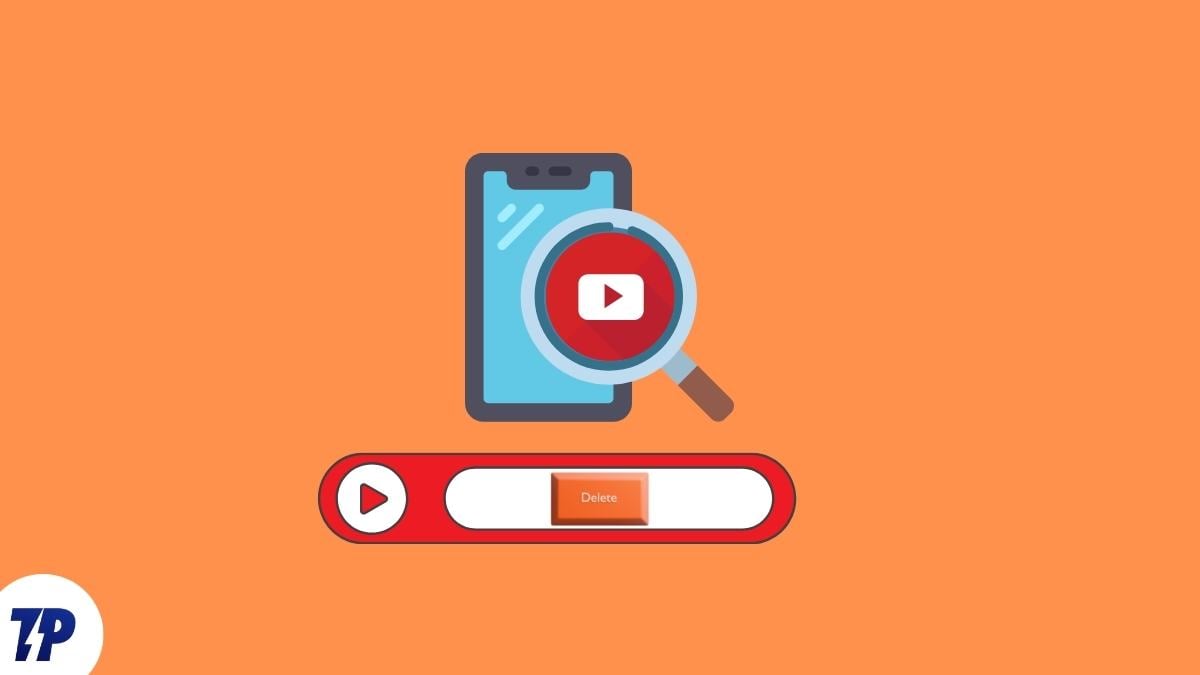
- “기록 관리(Manage History)”를 선택합니다.
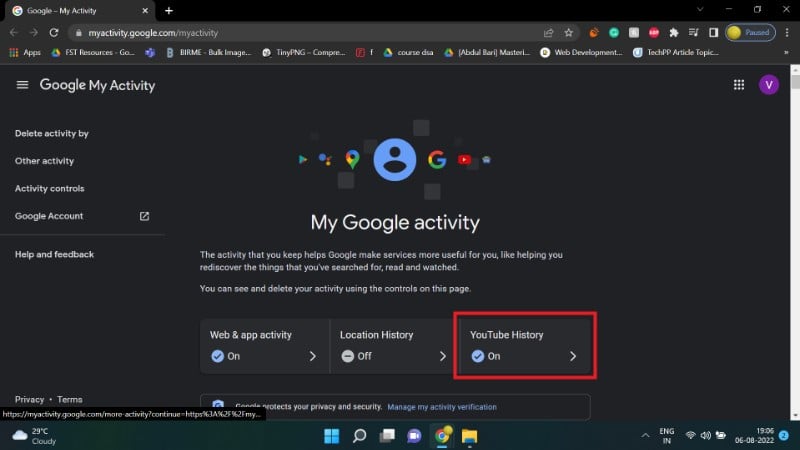
- 목록에서 자세한 검색 기록을 확인할 수 있습니다. 달력 아이콘과 검색 상자를 사용해 날짜와 검색어로 필터링하세요.
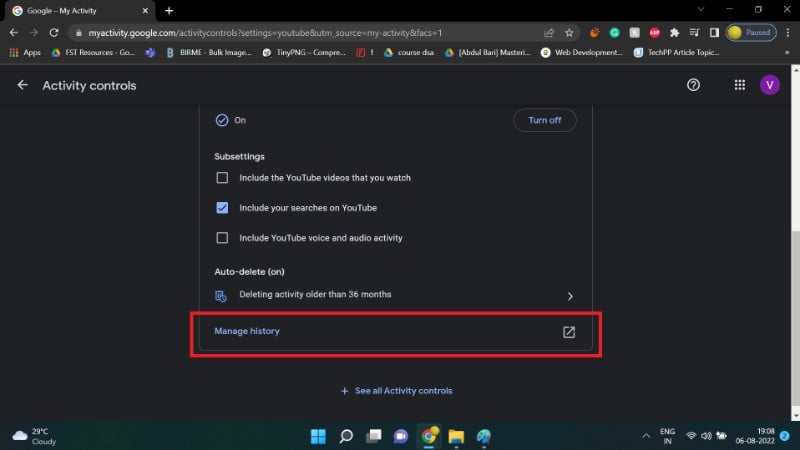
- 같은 페이지에서 삭제 옵션을 찾을 수 있습니다. 파란색 “삭제(DELETE)” 버튼을 클릭한 뒤 “전체 기간 삭제(Delete all time)”을 선택하면 검색 기록 전체를 지울 수 있습니다.
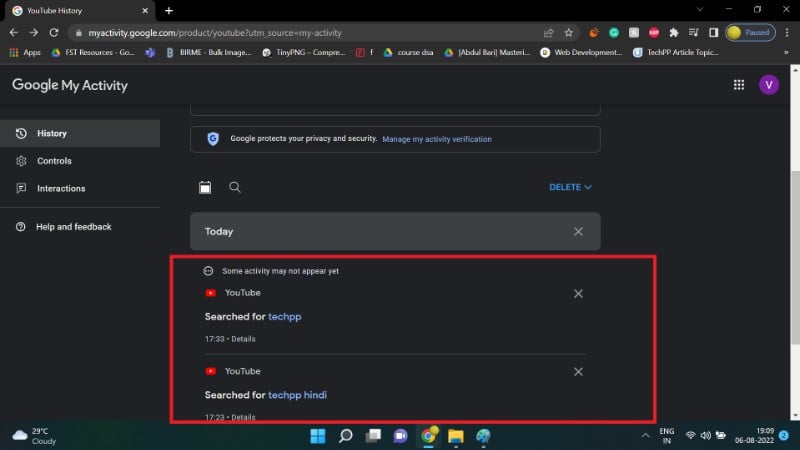
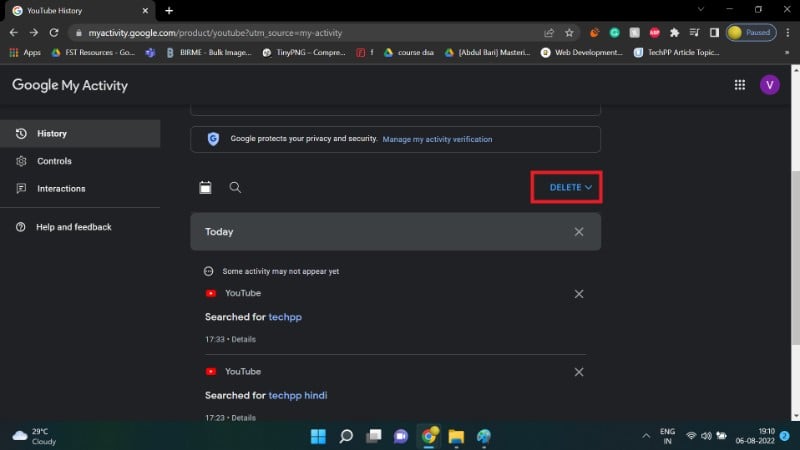
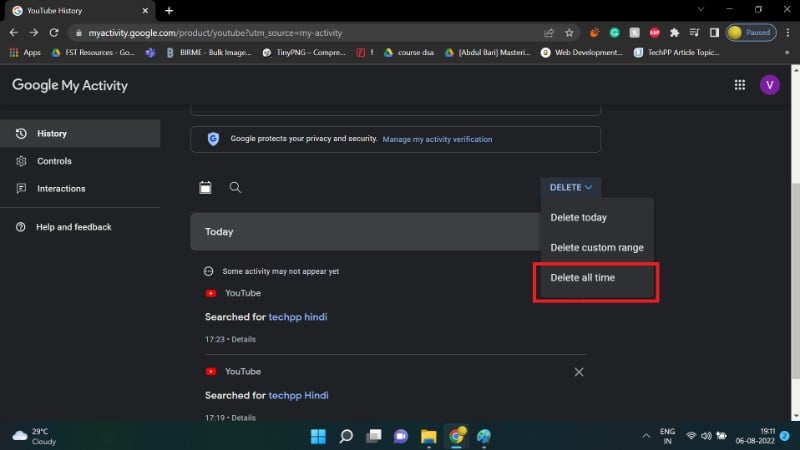
참고: 웹에서 개별 검색 항목 옆의 더보기 버튼을 통해 특정 항목만 선택적으로 삭제할 수 있습니다.
YouTube Android 앱에서 검색 기록 삭제하는 방법
앱에서 직접 기록을 지우면 모바일에서의 개인 정보 보호를 즉시 향상시킬 수 있습니다. 다음은 Android 앱 기준 단계입니다.
- Google 계정에 로그인합니다.
- 화면 상단의 프로필 아이콘을 탭합니다.
- 설정(Settings)으로 이동합니다.
- “기록 및 개인정보(History and privacy)”를 선택합니다.
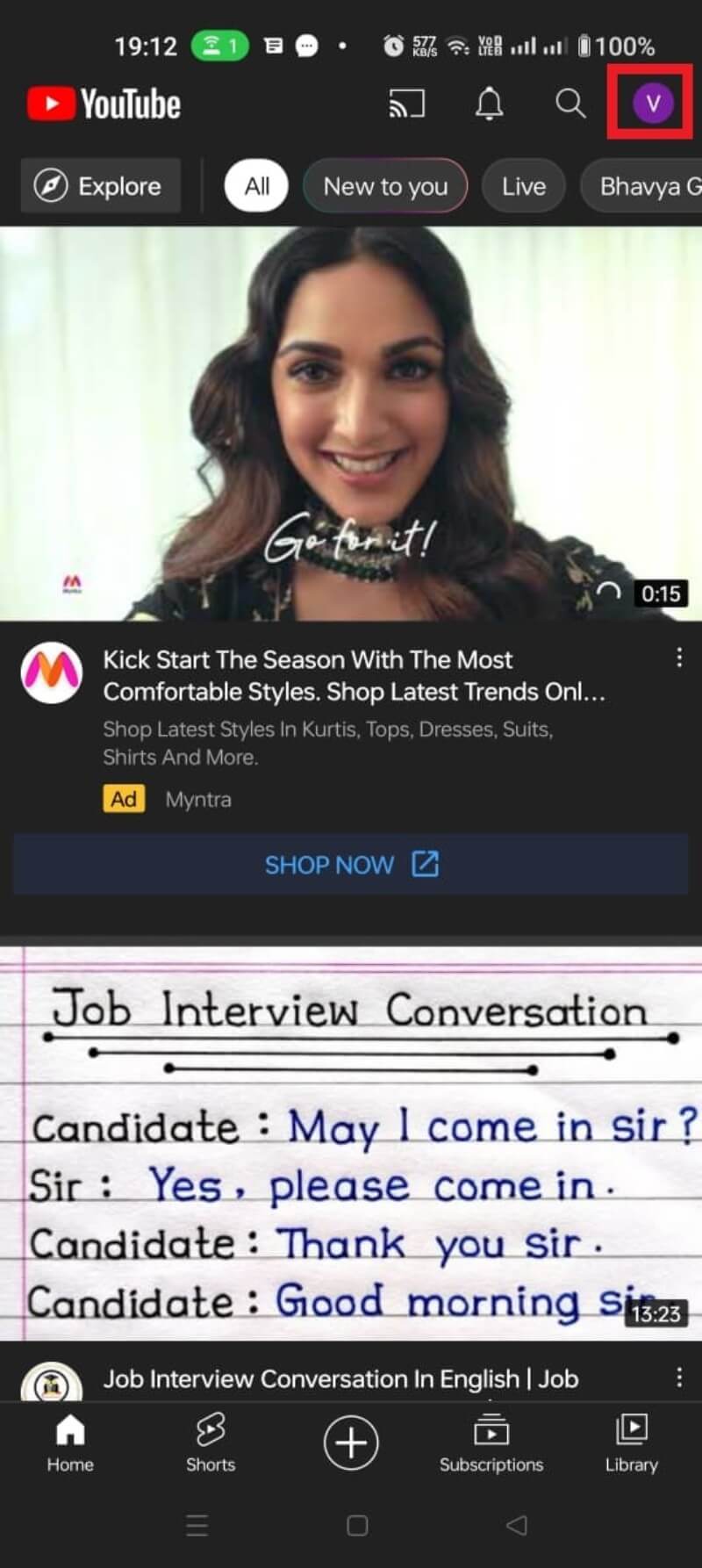
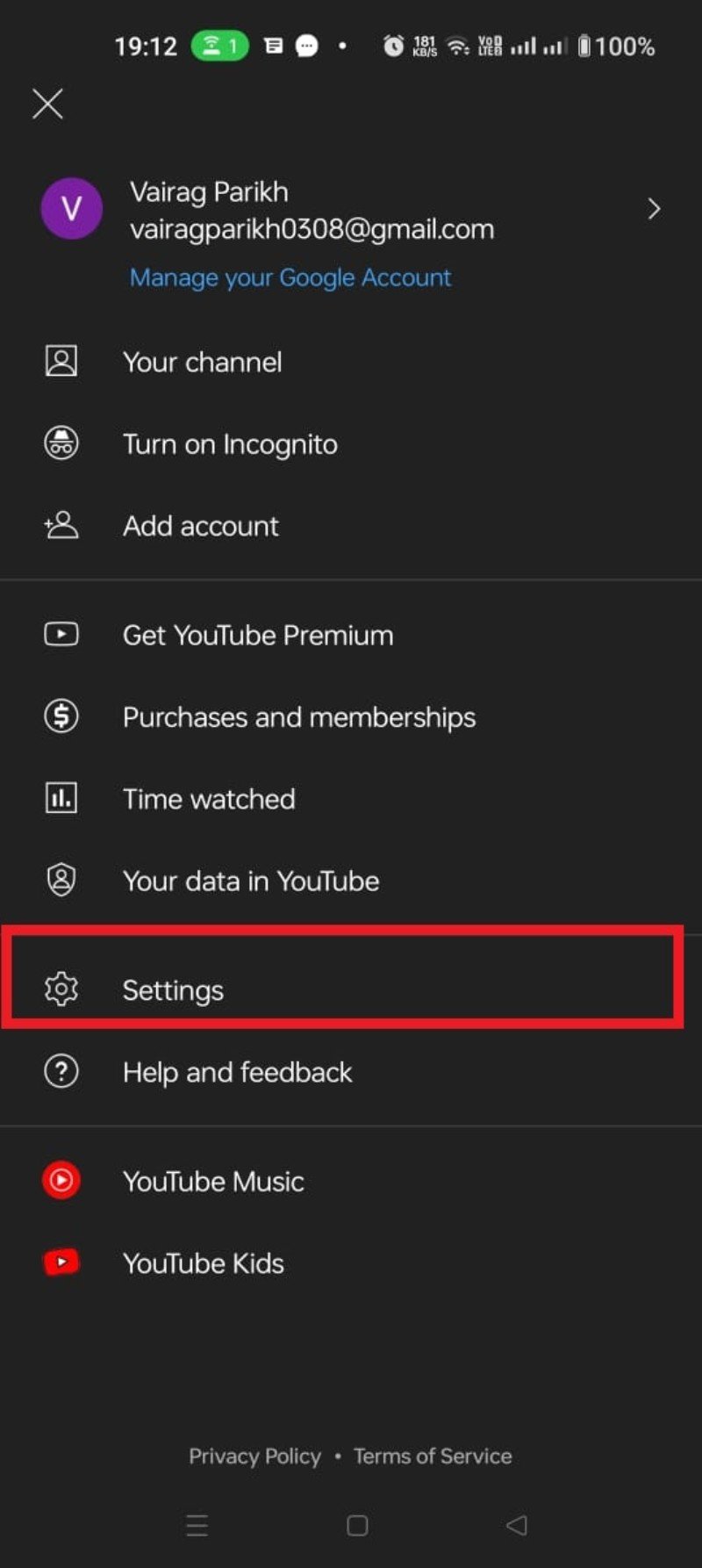
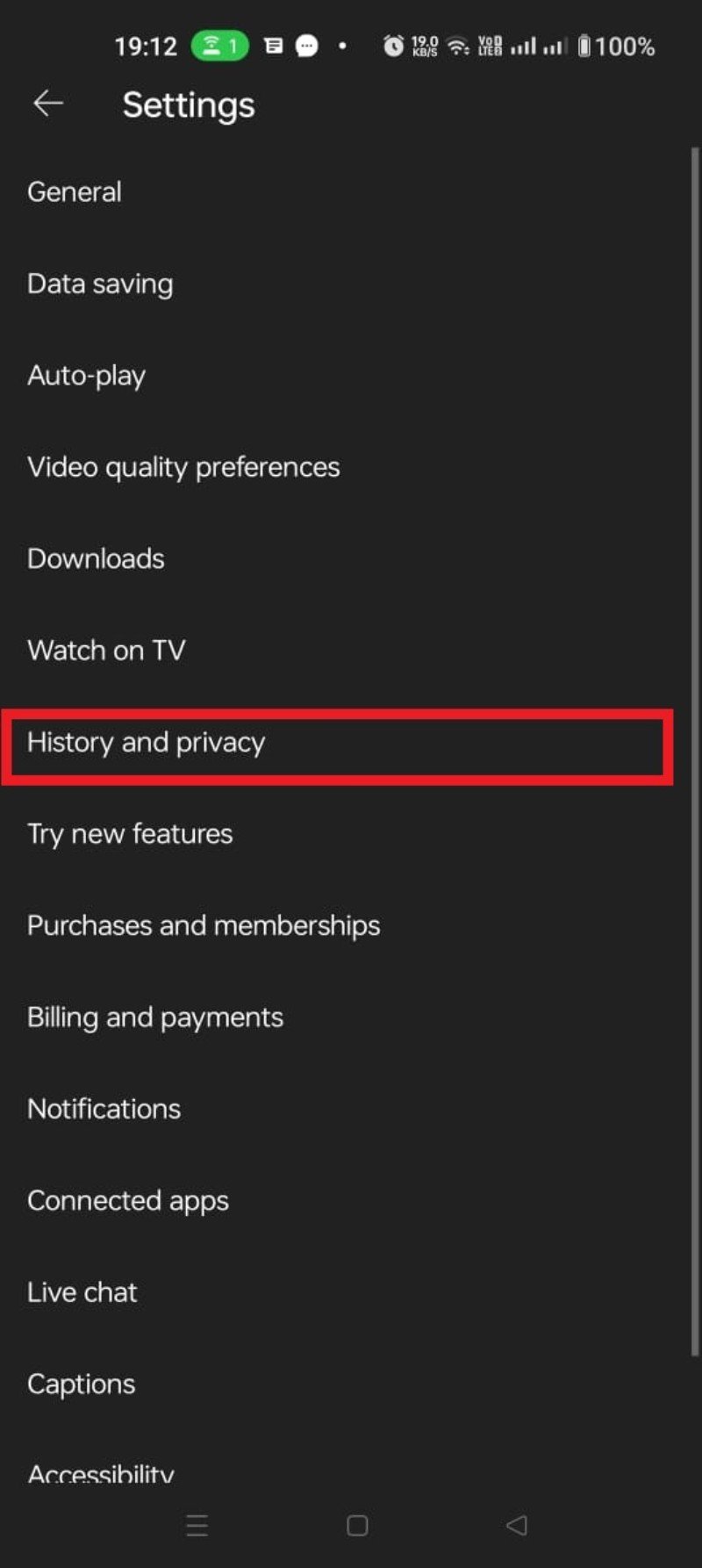
- “시청 기록 지우기(Clear Watch History)” 또는 “검색 기록 지우기” 옵션을 탭합니다.
- 확인 대화상자에서 “시청 기록 지우기(CLEAR WATCH HISTORY)” 또는 해당 항목을 다시 선택해 지웁니다.
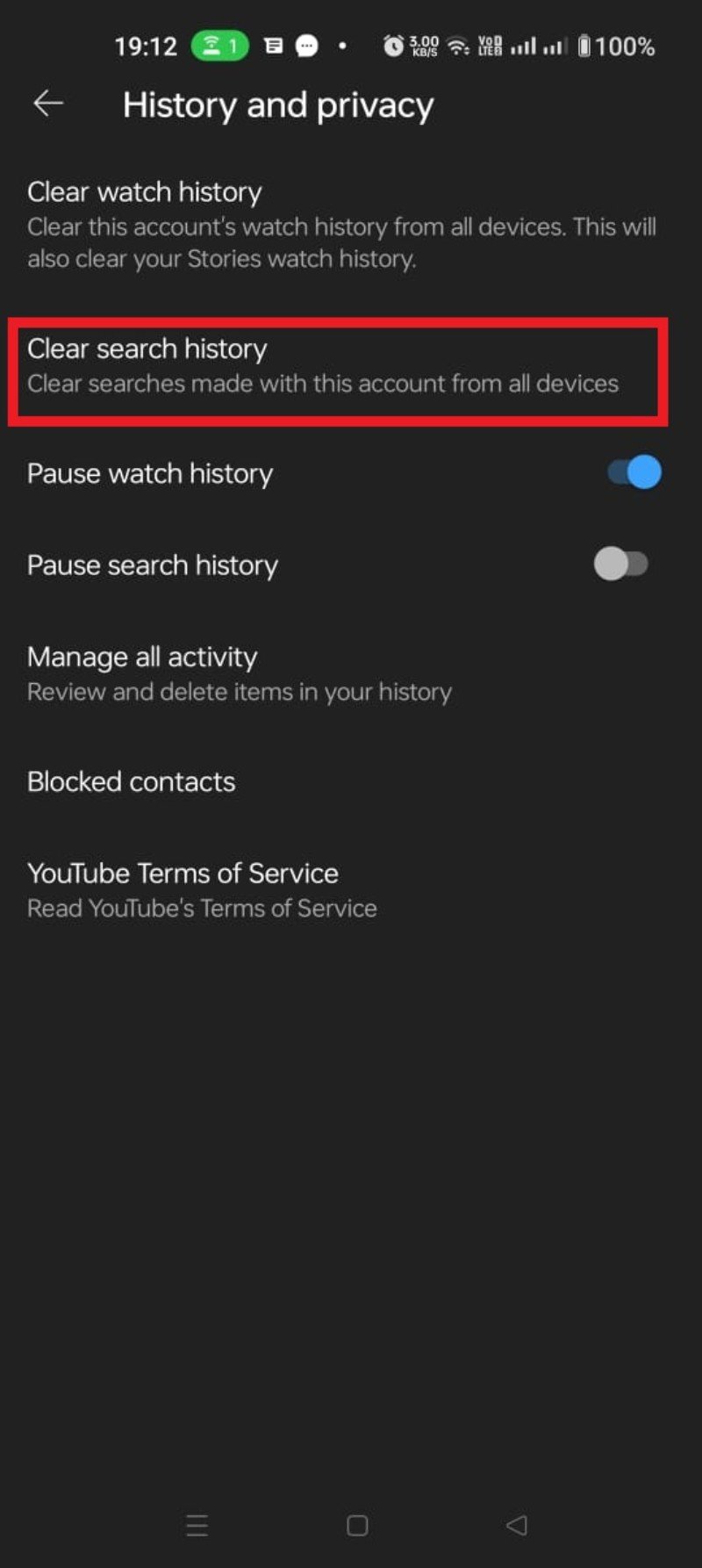
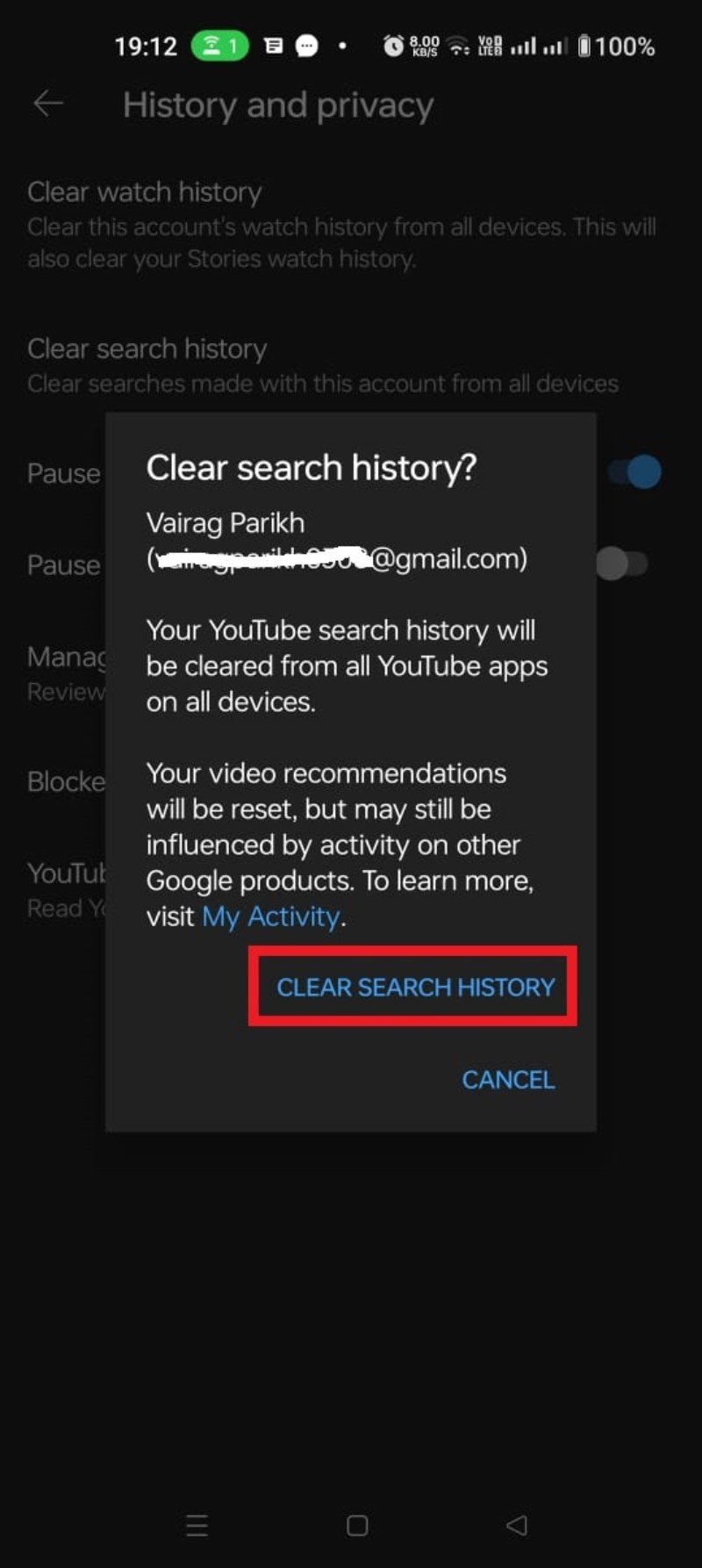
팁: Android에서 검색 기록을 개별적으로 긴 터치(long press)로 삭제할 수 있는 경우가 있습니다.
자동 삭제 설정 방법
수동으로 지우는 것은 번거롭습니다. 자동 삭제(Auto-delete)를 설정하면 지정한 기간 이후의 활동이 주기적으로 삭제됩니다. 다음 절차는 검색 기록과 시청 기록 모두에 적용됩니다.
- Google의 내 활동 페이지로 이동합니다.
- “YouTube 기록”을 클릭합니다.
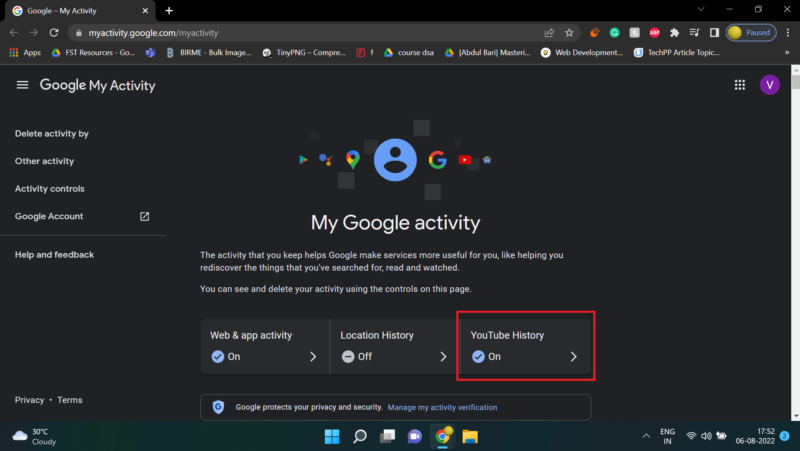
- 자동 삭제 섹션으로 이동해 “자동 삭제 선택(Choose an auto-delete)”을 클릭합니다.
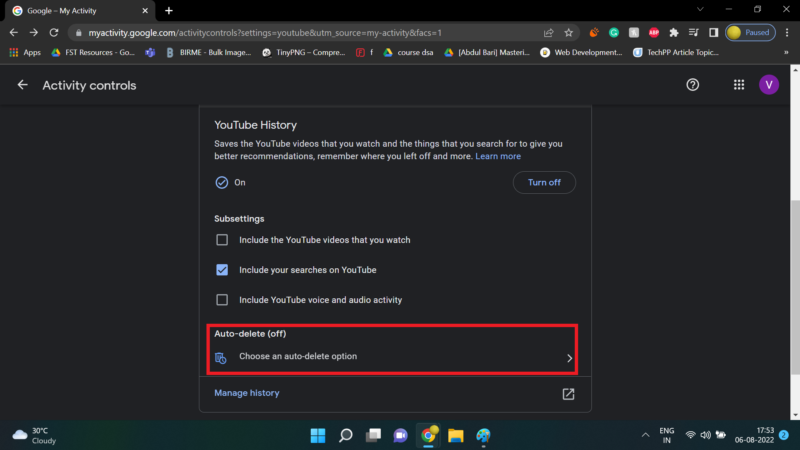
- 원하는 기간(예: 3개월, 18개월 등)을 선택합니다.
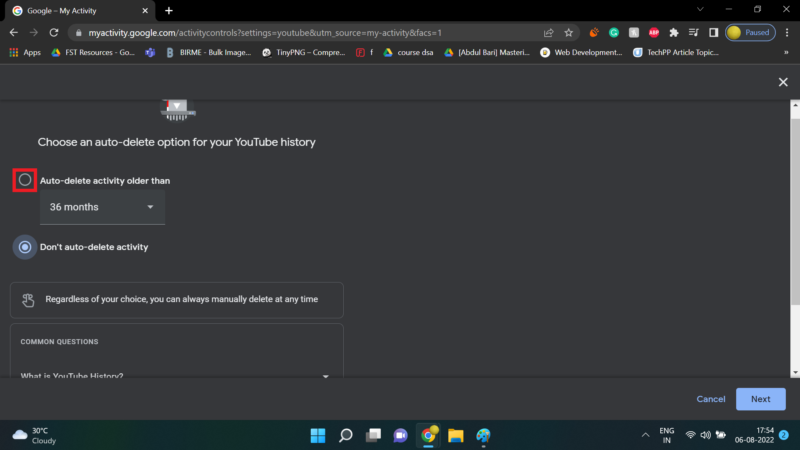
- “다음(Next)”을 클릭하고, 확인(Confirm)한 뒤 “확인(OK)”을 눌러 적용합니다.
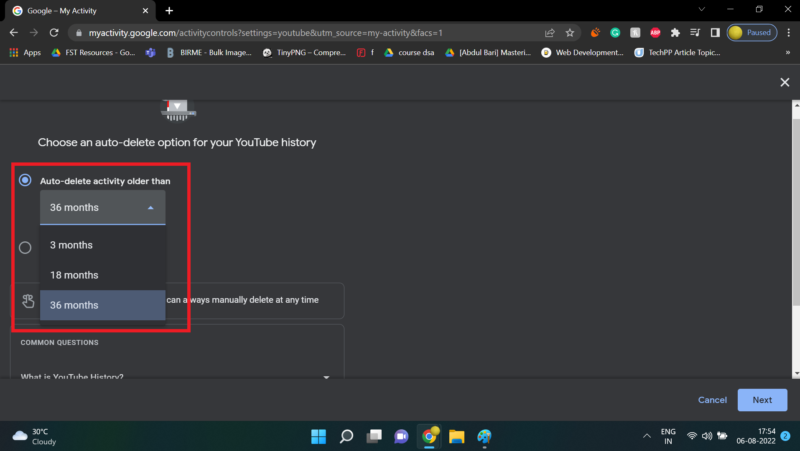
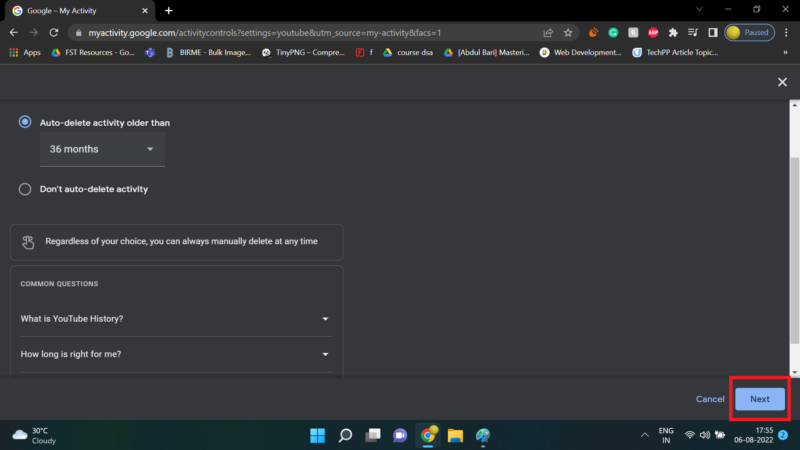
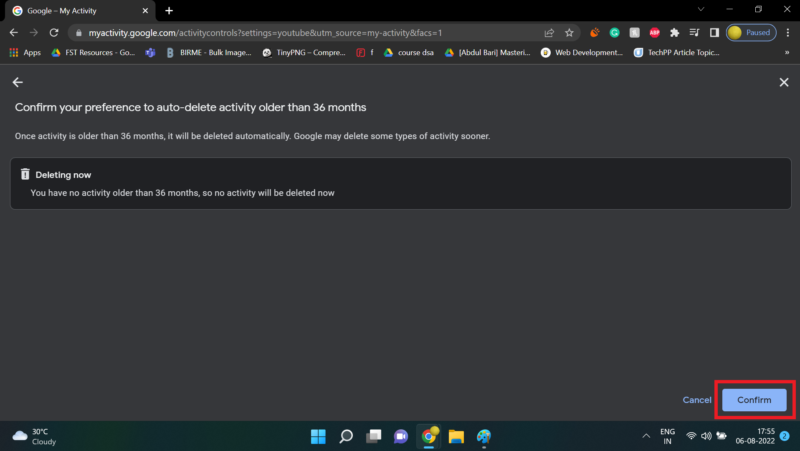
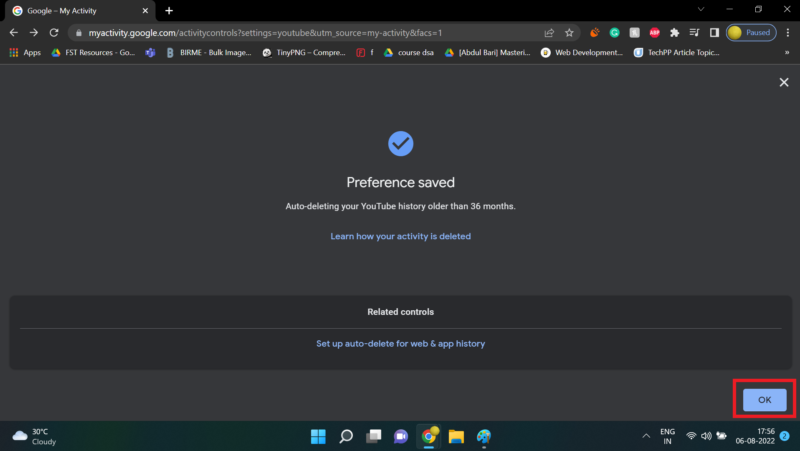
주의: 자동 삭제를 설정하면 동일한 기간에 맞춰 시청 기록도 함께 삭제됩니다.
검색 기록 일시중지 방법
검색 기록을 완전히 중지하면 YouTube는 이후 검색어를 저장하지 않습니다. 이미 저장된 기록은 자동으로 삭제되지 않습니다. 다음은 Android 앱과 웹에서 일시중지하는 방법입니다.
Android에서 검색 기록 일시중지
- 프로필 아이콘을 탭합니다.
- 설정으로 이동합니다.
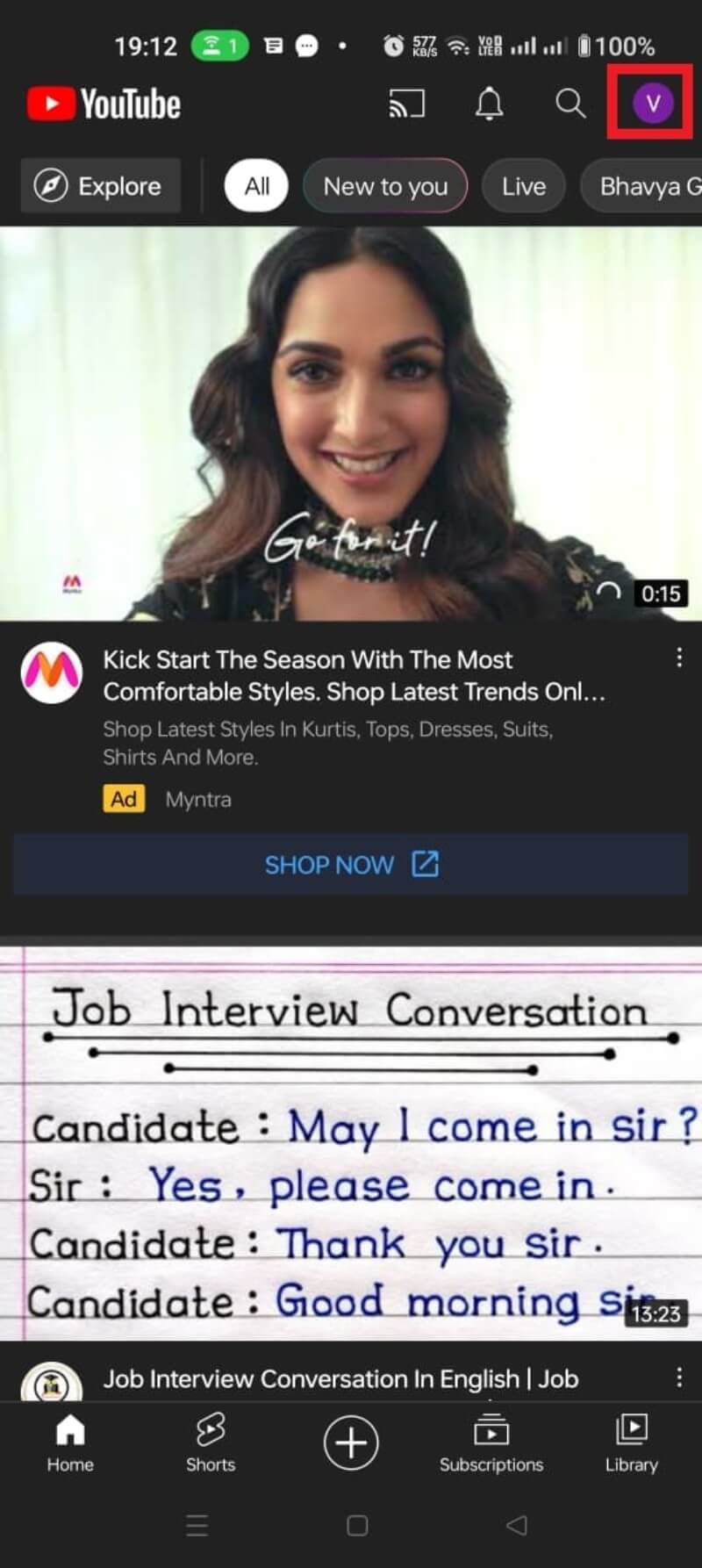
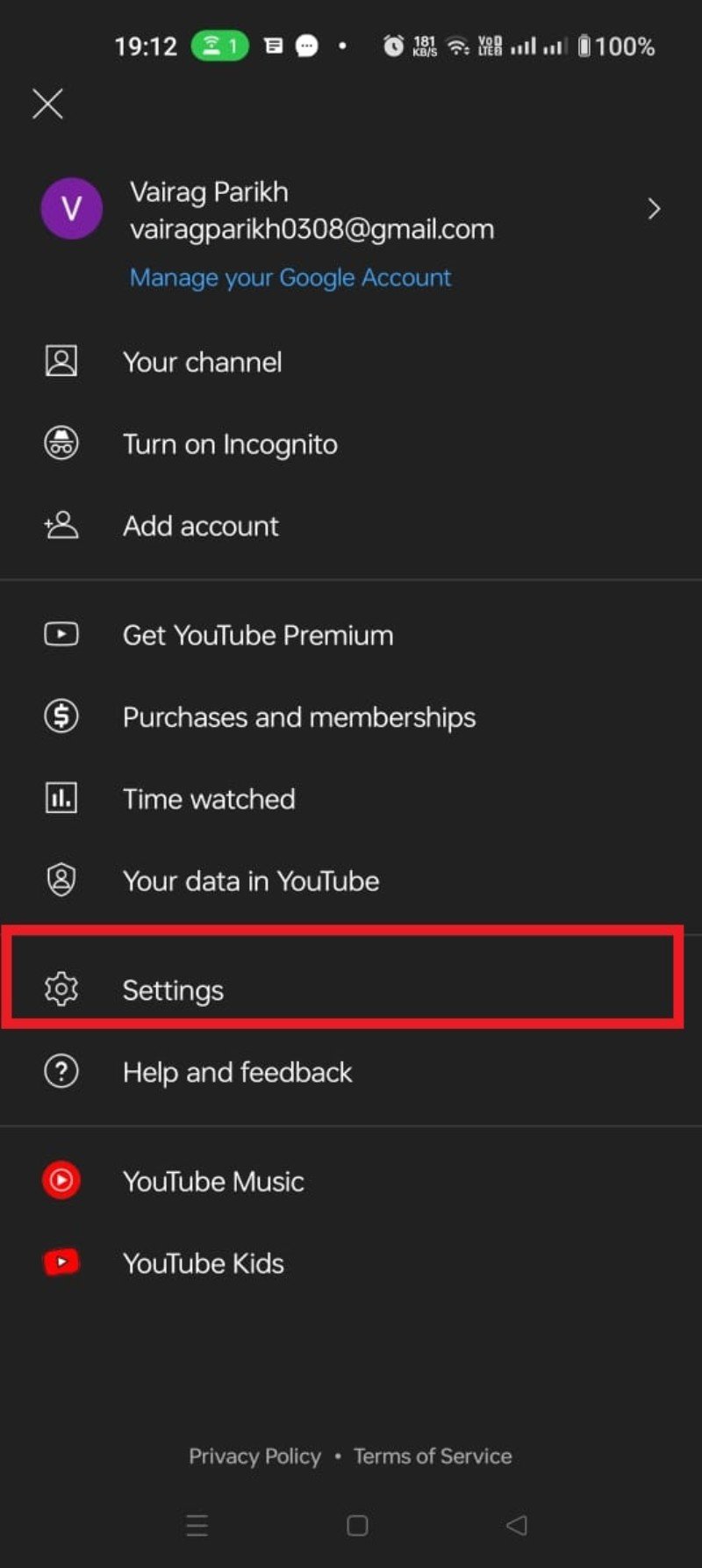
- “기록 및 개인정보”를 선택합니다.
- “검색 기록 일시중지(Pause search history)” 버튼을 누릅니다.
- 팝업에서 “일시중지(PAUSE)”를 탭해 확인합니다.
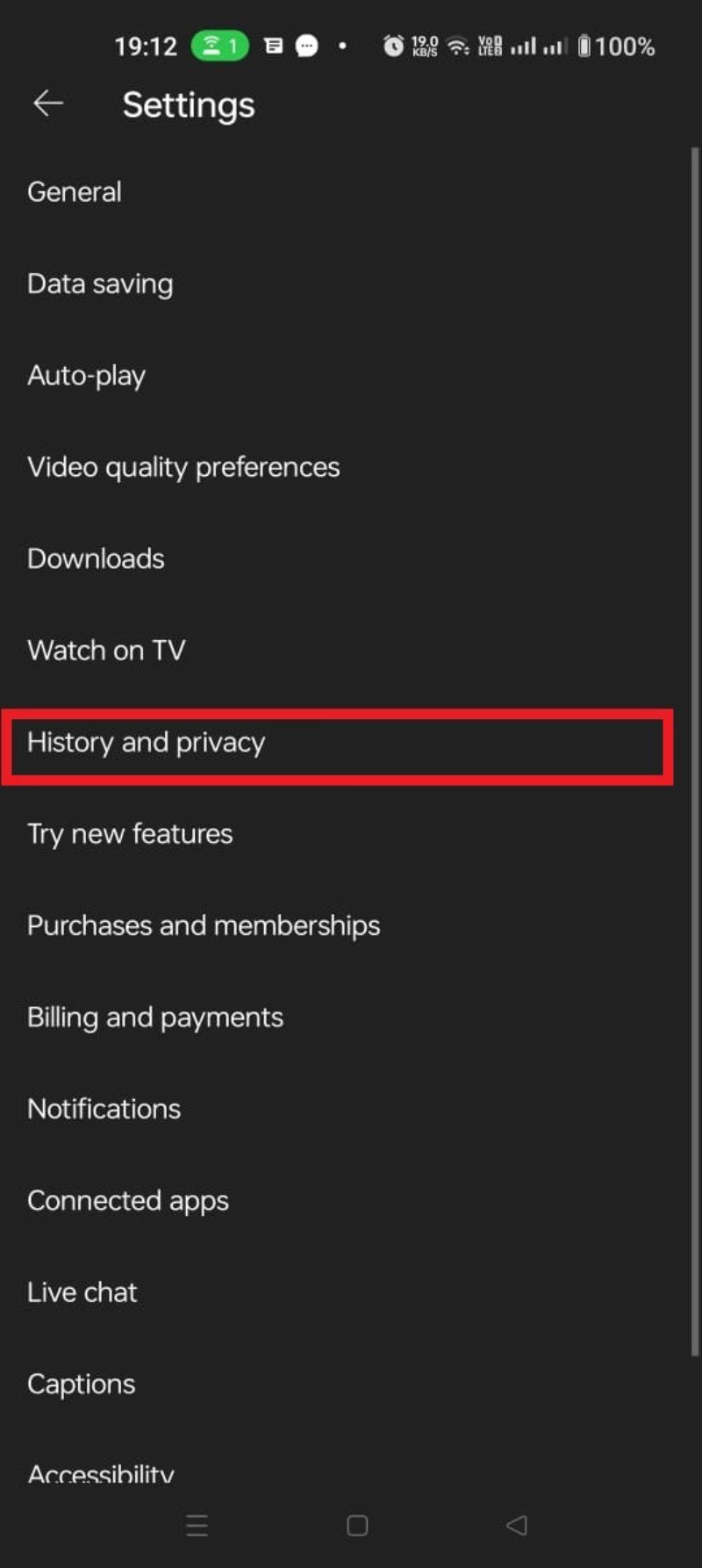
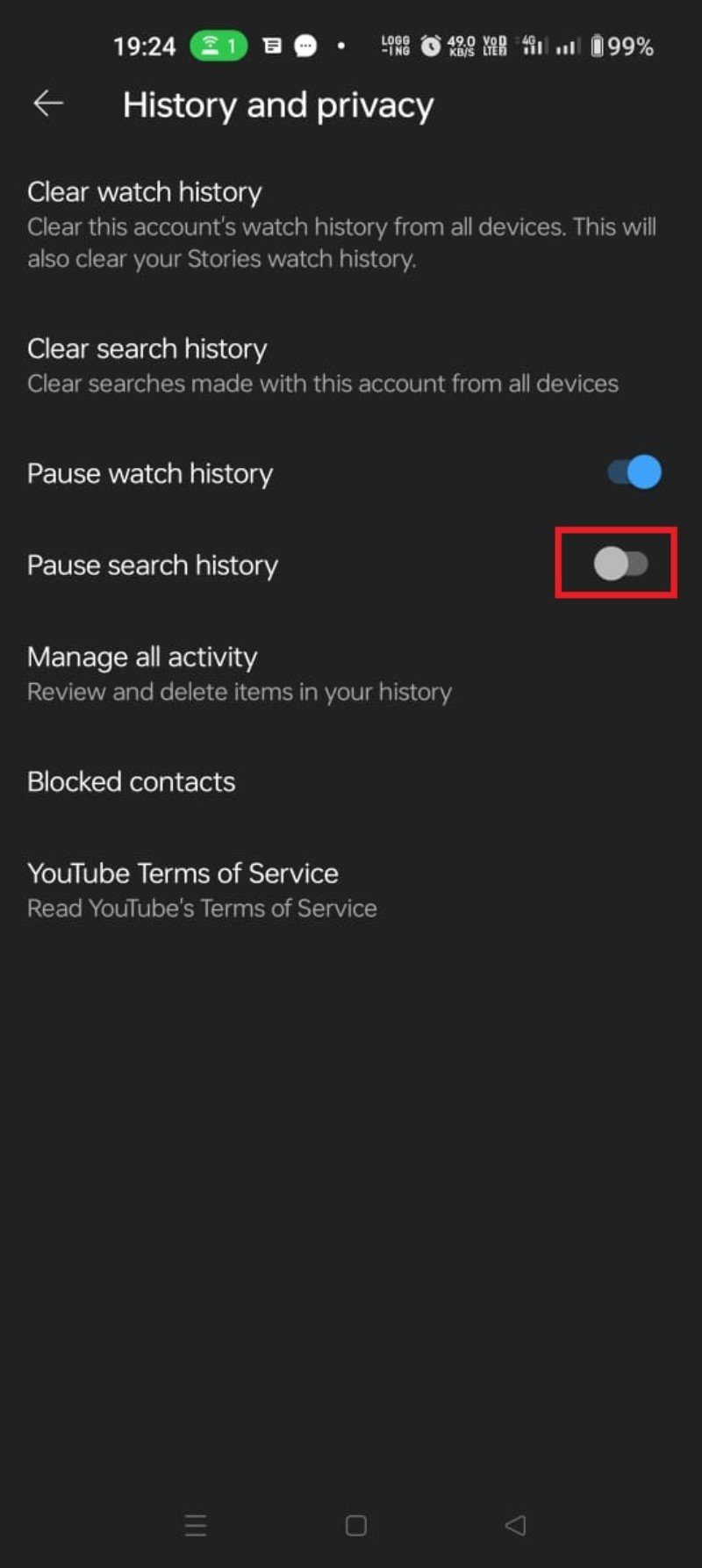
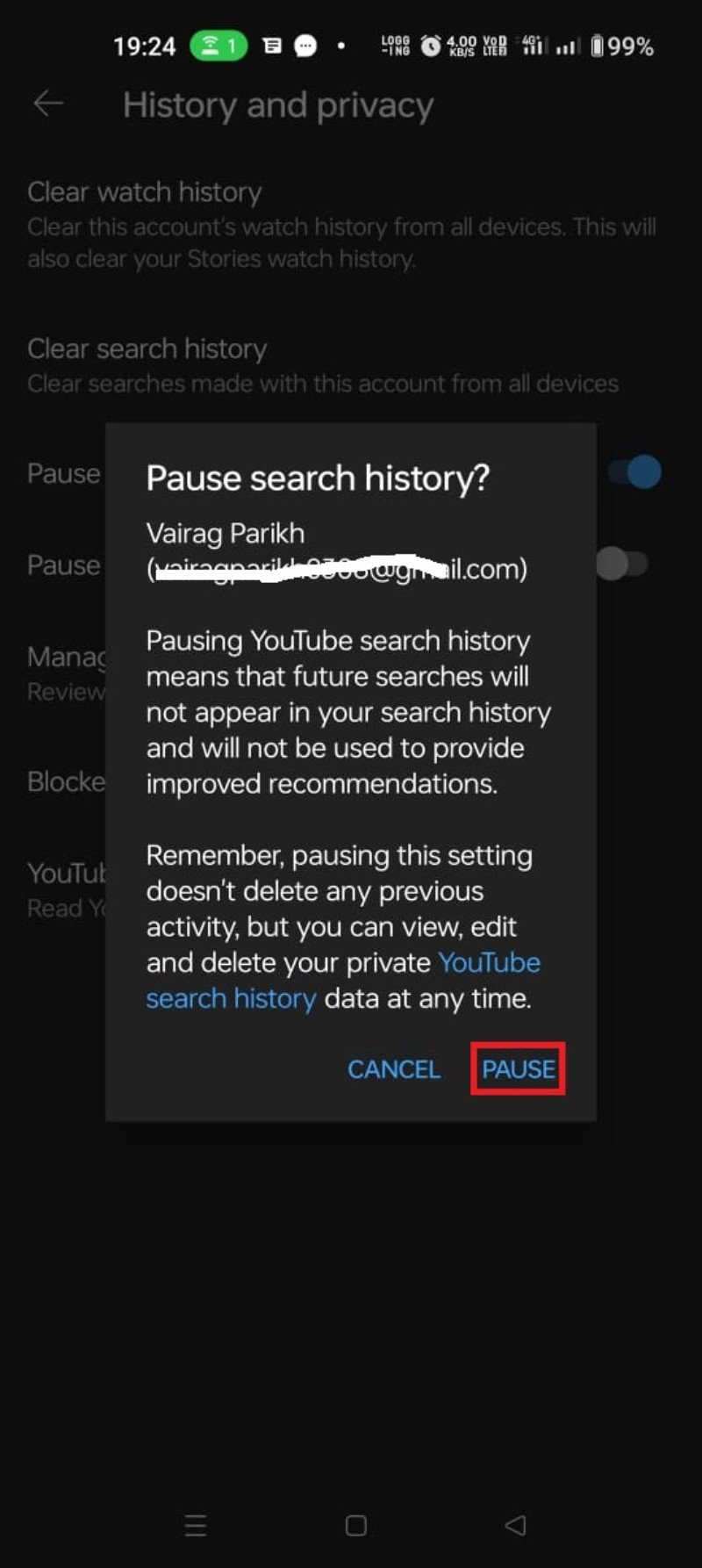
웹에서 검색 기록 일시중지
- Google 내 활동 페이지로 이동합니다.
- “YouTube 기록”을 클릭합니다.
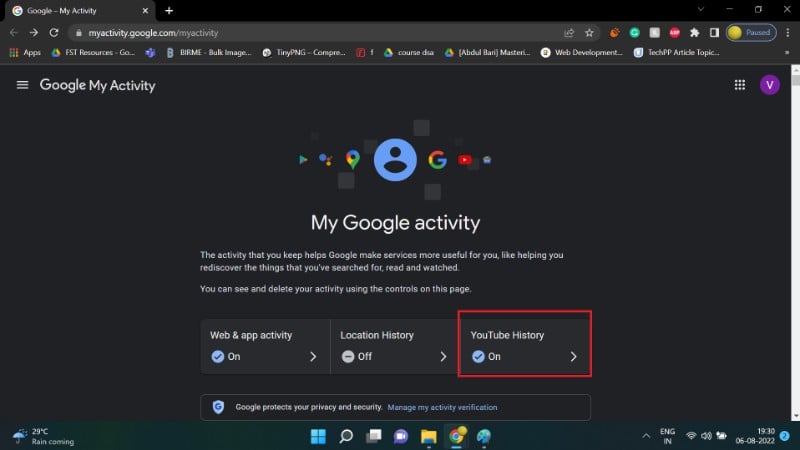
- “YouTube에서의 검색 포함(Include your searches on YouTube)” 체크박스의 선택을 해제합니다.
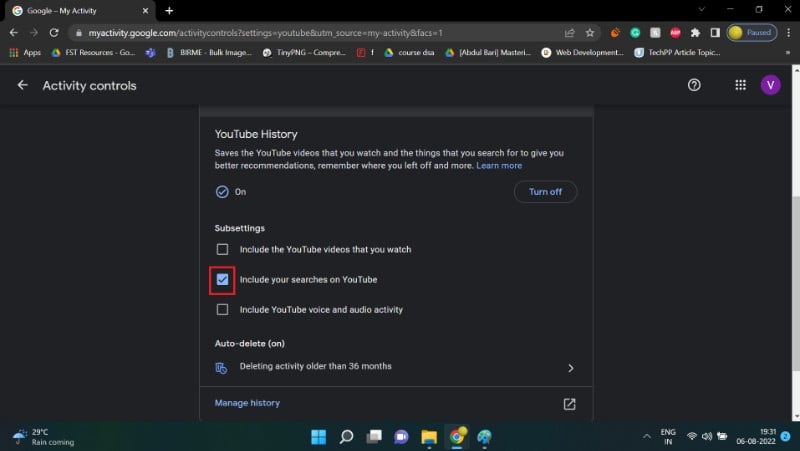
- “일시중지(PAUSE)”를 클릭하고 확인(OK)합니다.

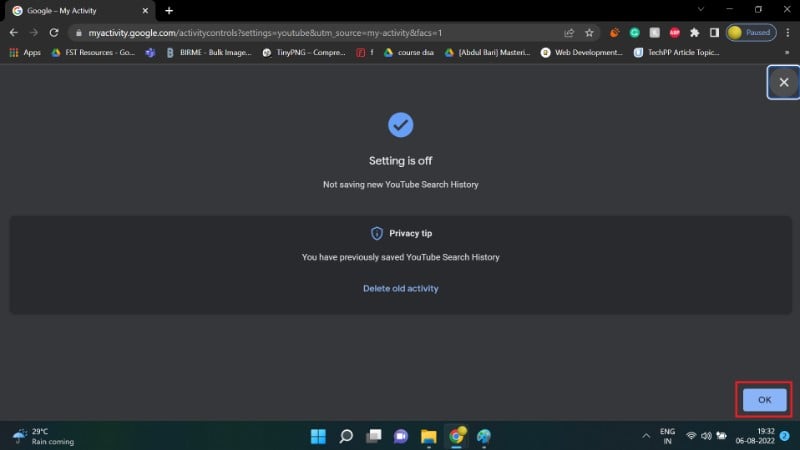
영향: 검색 기록을 일시중지하면 검색 제안과 추천이 줄어들거나 덜 정확해질 수 있습니다. 이는 개인 정보를 보호하는 대가입니다.
Android TV에서 검색 기록 삭제 방법
- 프로필 사진을 선택합니다.
- 설정(Settings)을 선택합니다.
- 개인정보(Privacy)를 선택합니다.
- 검색 기록 관리(Manage search history)를 선택합니다.
- 항목을 선택한 뒤 “삭제(Delete)”하거나 전체를 지우려면 “검색 기록 삭제(Clear search history)”를 선택합니다.
- 날짜별 필터로 항목을 검색해 선택적으로 삭제할 수도 있습니다.
대안과 추가 보호 방법
- 인코그니토(비공개) 모드 사용: 앱에서 ‘탐색 기록 비공개 모드(Incognito)’를 사용하면 당장 검색·시청 활동이 계정에 저장되지 않습니다. 단, 세션이 끝나면 다시 로그인 상태로 돌아갑니다.
- 브라우저 확장이나 프록시: 트래커 차단 확장(예: 광고 차단기, 스크립트 차단기)을 사용해 일부 추적을 줄일 수 있습니다.
- 오픈소스 클라이언트: NewPipe(안드로이드)나 Invidious 인스턴스 같은 대안 클라이언트를 사용하면 Google 계정으로 로그인하지 않고 YouTube 콘텐츠를 볼 수 있습니다. 단, 일부 기능(댓글, 맞춤 추천 등)은 제한됩니다.
대안 비교 요약:
- 자동 삭제: 편리하지만 이미 수집된 데이터가 삭제될 뿐이며 Google은 여전히 다른 소스에서 데이터를 수집할 수 있음.
- 일시중지: 즉시 보호 적용, 과거 데이터는 남아 있음.
- 인코그니토/대안 클라이언트: 근본적 분리. 기능 제약과 사용성 트레이드오프 존재.
언제 기록 삭제가 적합하지 않을까
- 추천의 질이 중요할 때: 개인화된 추천을 활용해 새로운 콘텐츠를 발견하고 싶다면 기록을 유지하는 편이 유리합니다.
- 가족 공유 기기에서 시청 습관을 공유해야 할 때: 교육용이나 가족 맞춤 콘텐츠를 유지하려면 기록 유지가 도움이 됩니다.
전문가의 짧은 조언
개인정보를 중시한다면 자동 삭제(3개월 권장)와 일시중지 조합을 사용하세요. 업무용과 개인용 계정을 분리하면 추적 범위를 관리하기 쉽습니다.
역할별 체크리스트
개인 (프라이버시 우선)
- 자동 삭제를 3개월 또는 18개월로 설정.
- 검색 기록과 시청 기록 일시중지를 필요에 따라 사용.
- 공개 기기에서는 인코그니토 모드 사용.
부모(자녀 보호)
- 시청 기록을 정기적으로 검토하고 부적절한 항목 삭제.
- 자녀 계정의 자동 삭제 또는 감독 계정 설정 적용.
IT 관리자(회사 계정)
- 조직 정책에 맞는 데이터 보존 정책 수립.
- 공유 기기 사용 지침 및 교육 제공.
단계별 SOP: 검색 기록 완전 삭제 (웹)
- Google 내 활동 페이지 접속.
- 계정 로그인 여부 확인. (회사 계정/개인 계정 구분)
- “YouTube 기록” 클릭.
- “기록 관리” 선택.
- 검색 상자나 달력으로 삭제할 범위를 확인.
- “삭제(DELETE)” > “전체 기간 삭제(Delete all time)” 선택.
- 확인 팝업에서 삭제를 확정.
- 필요시 자동 삭제 정책을 설정해 반복 작업을 자동화.
체크포인트: 삭제 후 브라우저 캐시와 쿠키를 비워 개인 데이터를 더 제거하세요.
의사결정 흐름: 기록을 어떻게 관리할까
flowchart TD
A[기록 관리 결정 시작] --> B{개인화 추천 필요?
}
B -- 예 --> C[기록 유지]
B -- 아니요 --> D{일시중지 우선?
}
D -- 예 --> E[검색 기록 일시중지]
D -- 아니요 --> F{자동 삭제 설정?
}
F -- 예 --> G[자동 삭제 3/18개월 설정]
F -- 아니요 --> H[인코그니토 또는 대안 클라이언트 사용]
C --> I[정기적 검토 권장]
E --> I
G --> I
H --> I
I --> Z[정책 문서화 및 주기적 재검토]보안과 개인정보 고려사항
- 기록을 삭제해도 Google이 다른 신호(예: 기기 정보, IP, 브라우저 활동)를 통해 사용자를 추적할 수 있습니다.
- Gboard 같은 키보드 앱을 사용할 경우 입력 데이터 수집 가능성에 유의하세요.
- GDPR/개인정보 보호 법률의 관점에서 ‘데이터 삭제 요청’ 권한은 지역과 계정 유형에 따라 달라질 수 있습니다. 법적 조치를 고려 중이라면 해당 관할의 규정을 확인하세요.
중요: 기록 삭제는 개인정보 노출을 완전히 차단하지 않습니다. 여러 계층의 조치를 병행하는 것이 효과적입니다.
자주 묻는 질문
검색 기록에서 개별 검색어만 삭제하려면?
앱에서는 검색창을 탭한 뒤 삭제할 검색어를 길게 누른(롱프레스) 다음 “제거(REMOVE)”를 선택하면 됩니다. 웹에서는 검색어 옆의 더보기 또는 X 버튼을 클릭해 삭제할 수 있습니다.
시청 기록도 같이 삭제하려면?
시청 기록은 검색 기록과 별도로 관리됩니다. 위의 내 활동 페이지에서 시청 기록 탭을 선택하거나 Android 앱의 “기록 및 개인정보”에서 “시청 기록 지우기”를 선택하세요. 시청 기록 관리에 대한 자세한 내용은 별도 가이드를 참고하세요.
기록을 삭제하면 Google의 추적에서 완전히 사라지나요?
아니요. 검색 및 시청 기록 삭제는 Google이 수집하는 모든 데이터를 제거하지 않습니다. IP, 기기 정보, 다른 서비스의 활동 등은 여전히 수집될 수 있습니다. 완전한 익명성을 원한다면 추가적인 조치(토르, VPN, 계정 분리 등)를 고려하세요.
TV에서 검색 기록이 보이지 않아요
“검색 기록 일시중지“가 활성화되어 있을 수 있습니다. 설정에서 일시중지 여부를 확인하세요. 또한 기기별로 기록이 동기화되지 않을 수도 있으므로 Google 계정 로그인을 확인하세요.
날짜별로 기록을 검색하려면?
내 활동 페이지에서 프로필 > 설정 > 기록 및 개인정보 > “모든 활동 관리(Manage all activity)”로 이동합니다. 새 페이지에서 달력 아이콘을 클릭해 원하는 날짜 범위를 선택하면 해당 기간의 활동 항목이 나열됩니다.
마무리 요약
- YouTube의 검색 기록과 시청 기록은 Google 내 활동에서 상세히 관리할 수 있습니다.
- 수동 삭제, 자동 삭제, 일시중지 등 다양한 옵션이 있으며 각 방법은 장단점이 있습니다.
- 개인정보 우선 사용자는 자동 삭제와 일시중지를 조합하거나 인코그니토 및 오픈소스 대안을 고려하세요.
요청: 이 가이드가 도움이 되었나요? 아래 댓글로 경험이나 추가 질문을 알려주세요.




